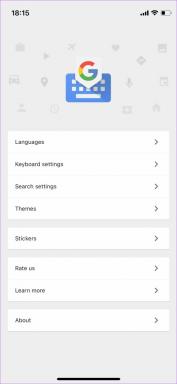Ako stiahnuť ovládač ovládača pre Xbox One v systéme Windows 10 a 11 – TechCult
Rôzne / / July 04, 2023
Ak máte problémy s tým, aby váš ovládač Xbox One fungoval na počítači so systémom Windows 10 alebo 11, nemajte obavy. Pri sťahovaní a aktualizácii ovládača radiča sa bežne vyskytujú problémy. V tomto článku sa budeme zaoberať týmto problémom a prevedieme vás jednoduchými krokmi na inštaláciu ovládača do počítača so systémom Windows. Či už ste skúseným hráčom alebo ste v hraní hier nováčikom, pohodlne sa usaďte a uvoľnite sa, pretože sa tomuto problému budeme venovať a prevedieme vás jednoduchými krokmi na inštaláciu ovládača do počítača so systémom Windows.

Obsah
Ako stiahnuť ovládač ovládača Xbox One v systéme Windows 10 a 11
K počítaču môžete pripojiť a používať ovládač Xbox One. Mnoho ľudí má však problém s pripojením k svojim systémom. Niektorí používatelia dokonca narazia na chybu ovládača po jeho pripojení. Preto je dôležité mať na počítači vždy najnovšie ovládače pre ovládač. Ak sa chcete dozvedieť viac o tom, ako si ich môžete stiahnuť, postupujte podľa metód uvedených nižšie v príručke.
Rýchla odpoveď
Ak chcete prevziať ovládač ovládača Xbox One v systéme Windows 10 a 11, postupujte takto:
1. OTVORENÉ Správca zariadení z ponuky Štart.
2. Rozbaľte Periférne zariadenia Xbox kategórii v ňom.
3. Kliknite pravým tlačidlom myši na Ovládač Xbox One a vyberte Aktualizujte ovládač.
4. Teraz vyberte Automaticky vyhľadať aktualizovaný softvér ovládača
5. Po dokončení sťahovania sa váš systém automaticky spustí nainštalujte ovládač.
Metóda 1: Použitie Správcu zariadení
Na stiahnutie novej aktualizácie ovládača Xbox One Controller môžete použiť pomôcku Správca zariadení na počítači so systémom Windows 10 alebo 11:
1. Pripojte svoje Ovládač Xbox One do počítača pomocou kábla USB alebo bezdrôtového adaptéra Xbox.
2. Klikni na Tlačidlo ponuky Štart a hľadať Správca zariadení. Kliknite na OTVORENÉ.

3. V okne Správca zariadení vyhľadajte a rozbaľte Periférne zariadenia Xbox kategóriu tak, že na ňu dvakrát kliknete.
4. Kliknite pravým tlačidlom myši na Ovládač Xbox One a vyberte Aktualizujte ovládač.
5. V okne Aktualizovať ovládač vyberte Automaticky vyhľadať aktualizovaný softvér ovládača. Windows 10 alebo 11 potom vyhľadá a stiahne najnovší ovládač pre váš ovládač Xbox One do vášho počítača.
Po dokončení sťahovania váš systém automaticky nainštaluje ovládač. Po dokončení inštalácie môžete odpojiť ovládač od počítača a teraz by mal byť rozpoznaný a pripravený na použitie bezdrôtovo alebo cez USB.
Prečítajte si tiež:Ako pripojiť ovládač Xbox 360 k počítaču bez prijímača
Metóda 2: Použitie Advanced Driver Updater
Predpokladajme, že si chcete stiahnuť ovládač ovládača pre Xbox One na Windows 10 alebo 11, ale nemáte žiadne technické zručnosti ani čas na nájdenie ovládačov pre váš ovládač. V takom prípade si stále môžete stiahnuť Xbox One Controller pomocou aplikácie Advanced Driver Updater. Môžete to urobiť takto.
Poznámka: Advanced Driver Updater je legitímna softvérová aplikácia navrhnutá tak, aby pomohla používateľom aktualizovať ich zastarané ovládače na počítačoch so systémom Windows. Vyvíja a vydáva ho renomovaná softvérová spoločnosť s názvom Systweak. Softvér bol testovaný a certifikovaný rôznymi antivírusovými programami tretích strán a jeho používanie je bezpečné. Pomocou tejto aplikácie si teda môžete bezpečne stiahnuť ovládač ovládača Xbox One na Windows 10 alebo 11.
1. Kliknite na Stiahni teraz stiahnuť a nainštalovať Pokročilý nástroj na aktualizáciu ovládačov na vašom PC.

2. Spustiť Pokročilý nástroj na aktualizáciu ovládačov a kliknite na Spustiť skenovanie tlačidlo na vyhľadanie zastaraných ovládačov v počítači.
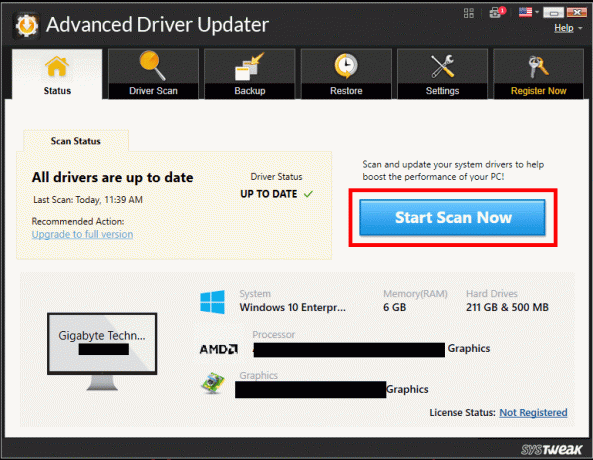
Poznámka: Počkajte na dokončenie skenovania. Advanced Driver Updater zobrazí zoznam všetkých zastaraných ovládačov na vašom PC.
3. Hľadajte Ovládač ovládača Xbox One v zozname a vyberte ho. Klikni na Aktualizujte ovládač tlačidlo vedľa ovládača. Advanced Driver Updater automaticky stiahne a nainštaluje najnovšiu verziu ovládača.
Po dokončení inštalácie reštartujte počítač aby ste sa uistili, že je nový ovládač správne nainštalovaný. Po reštarte pripojte ovládač Xbox One k počítaču cez USB kábel alebo bezdrôtovo pomocou Bluetooth alebo bezdrôtového adaptéra Xbox pre Windows. Váš ovládač by teraz mal byť rozpoznaný počítačom a pripravený na použitie.
Prečítajte si tiež:Oprava bezdrôtového ovládača Xbox One vyžaduje PIN pre Windows 10
Ako aktualizovať ovládač Xbox One v systéme Windows 10 a Windows 11
Ak chcete aktualizovať svoj ovládač na najnovšiu verziu, môžete postupovať podľa nižšie uvedených metód:
Metóda 1: Pomocou služby Windows Update
Toto je najjednoduchší spôsob stiahnutia ovládača ovládača Xbox One alebo akéhokoľvek ovládača do systému Windows 10 alebo 11. Operačný systém Windows automaticky aktualizuje každý ovládač nainštalovaný v našom počítači na najnovšiu verziu, keď aktualizujeme systém Windows. Tu je postup, ako môžete aktualizovať svoj počítač:
1. Pripojte svoje Ovládač Xbox One do počítača pomocou kábla USB alebo bezdrôtovo pomocou Bluetooth alebo bezdrôtového adaptéra Xbox.
2. Klikni na Tlačidlo ponuky Štart a hľadať Skontroluj aktualizácie. Kliknite na OTVORENÉ.

3. Aktualizujte okná kliknutím na Skontroluj aktualizácie alebo Obnoviť aktualizácie.
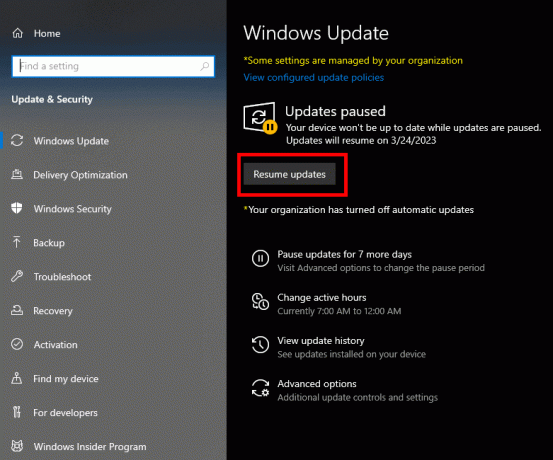
Prečítajte si tiež:Ako opraviť tlačidlo na ovládači Xbox One
Metóda 2: Používanie obchodu Microsoft Store
Ovládač ovládača Xbox One môžete aktualizovať aj pomocou obchodu Microsoft Store vo svojom počítači:
1. Pripojte svoje Xbox One ovládač do počítača cez USB kábel alebo bezdrôtovo pomocou Bluetooth alebo bezdrôtového adaptéra Xbox.
2. Stlačte tlačidlo Windows kľúč a hľadať Microsoft Store. A kliknite na OTVORENÉ.

3. Teraz vyhľadajte a stiahnite si Príslušenstvo pre Xbox aplikáciu, ak ju ešte nemáte nainštalovanú.
4. Otvor Aplikácia Xbox Accessories.

5. Teraz by sa na obrazovke mal automaticky zobraziť váš pripojený ovládač Xbox One. Klikni na tri bodky pod Konfigurovať.
6. Ak je k dispozícii aktualizácia pre váš ovládač Xbox One, mali by ste vidieť Aktualizovať tlačidlo. Kliknite naň.
7. Nasleduj pokyny na obrazovke na aktualizáciu ovládača Xbox One.
často kladené otázky
Q1. Ako môžem skontrolovať, či je ovládač ovládača Xbox One aktuálny na mojom počítači so systémom Windows 10 alebo Windows 11?
Ans. Ak chcete skontrolovať, či je ovládač ovládača Xbox One aktuálny na počítači so systémom Windows 10 alebo Windows 11, postupujte podľa krokov 1 až 3 metódy 2 a potom vyberte Vlastnosti. V okne Vlastnosti kliknite na Karta vodiča a skontrolujte verzia ovládača. Porovnajte verziu ovládača s najnovšou verziou dostupnou na webovej lokalite spoločnosti Microsoft, aby ste zistili, či je váš ovládač aktuálny.
Q2. Môžem použiť tieto metódy na stiahnutie ovládača ovládača Xbox One v systéme Mac alebo Linux?
Ans.Nie, tieto metódy sú špeciálne navrhnuté pre operačné systémy Windows 10 a Windows 11.
Q3. Je Advanced Driver Updater bezplatná softvérová aplikácia?
Ans. Áno, Advanced Driver Updater je bezplatná softvérová aplikácia. Nie je to však úplne slobodný softvér. Za niektoré funkcie si za ne musíte zaplatiť.
Stiahnutie ovládača ovládača Xbox One v systéme Windows 10 alebo 11 môže byť frustrujúca úloha. Pomocou podrobných metód vysvetlených v tomto článku si však môžete jednoducho stiahnuť a nainštalovať najnovšiu verziu ovládača pre váš ovládač. Ak máte nejaké návrhy alebo otázky, dajte nám vedieť v sekcii komentárov.
Henry je skúsený technický spisovateľ s vášňou pre sprístupňovanie zložitých technologických tém každodenným čitateľom. S viac ako desaťročnými skúsenosťami v technickom priemysle sa Henry stal dôveryhodným zdrojom informácií pre svojich čitateľov.